実務補習で役立つツール①
みなさんこんにちは。関西オンリー担アシベです。
平成29年度の診断士試験は、先月末の口述合格発表をもって全て終了しました。今はある意味、試験から最も遠い時期ですね。
合格されたみなさんは、そろそろ試験の次のステップである実務補習に意識が移っていることでしょう。
「慣れ」というものは恐ろしいもので、合格できた嬉しさも、1週間も過ぎればだんだん当然の事実として感動が薄れていきます。
次は、「早く『中小企業診断士』と名乗れるようになりたい、名刺に入れられるようになりたい」と望むようになった方も少なくないんじゃないでしょうか。
それも当然です。みなさんが診断士試験を受けた目的は、試験合格だけで達成されるものではなかったはず。
むしろ、試験合格で満足して燃え尽きてしまっているようでは、これから始まる実務補習を乗り切ることはできません。
企業内にせよ、独立にせよ、中小企業診断士として登録してようやく一区切りです。
試験に合格した達成感や優越感はひとまず合格証書と一緒に額縁に仕舞って、早々に次のステップへ向けて走り出しましょう。
ということで、今回と次回は実務補習で役に立つツールをいくつかご紹介したいと思います。
主に私の経験と反省をもとにピックアップしていますので、内容に統一感はあまりありませんが、あしからず。
○Office365
実務補習にはWord,Excelは必須です。フリーのオフィスソフトでも対応不可能ではありませんが、Word,Excelを使う周りのメンバーとの調整は相当苦労することになるでしょう。
とにかく時間がない実務補習において、そうした余計な苦労はできれば避けたい。やはり周りと同じソフトを使うのが無難です。
すでにそれらのソフトが入ったノートPCを持っているのであれば問題ないのですが、困ったことに手持ちのノートPCにはそれらが入っていない場合にオススメなのが、サブスクリプション方式で利用できるOffice365。
1ヶ月単位で利用権を購入でき、月額1000円強。さらに、Word,Excelだけでなく、PowerPointなど他のOfficeアプリも使用できます。
買い切りタイプのOffice2016を購入するのも悪い選択ではありませんが、コストを抑えたいならOffice365は良い選択肢だと思います。
ちなみに、Office365にはSoloとBusinessがあります。微妙な差異がありますので、いずれを利用するかはよく内容を調べて選択しましょう。実務補習期間だけ利用するならどちらでも良いとは思いますが。

○クリップボード
案外盲点かな、と思うのがこれ。訪問先企業に、書く作業に適した机が用意されているとは限りません。ソファとローテーブルの応接室でヒアリングをすることになる、という場合も有り得ます。
また、製造現場や店舗を見せてもらうシーンもあります。
そうした場合でもメモを取りやすいよう、クリップボードの類は準備しておいて損はないでしょう。
オススメは、コクヨのヨハ-H78。
クリップは適度なホールド力があり、ノート程度の厚みであれば挟めます。ペンホルダー付き。
また、関連するものとして、コピー用紙も何枚か持っておくと良いでしょう。
メモはノートに取る派、という方もいらっしゃるでしょうが、私は後でスキャンし易いコピー用紙派です。
そして、本来の使い方ではありませんが、コピー用紙があればマウスパッド代わりにもなります。最近のマウスは高性能ですが、まれに相性が悪い机もありますからね。さらに、折り紙や紙飛行機を作って遊ぶこともできます。
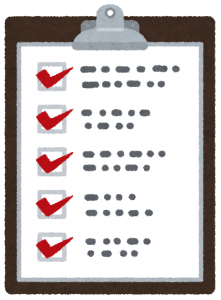
○テンキー
とくに財務担当になった場合、数値入力の頻度は相当高くなります。最近のノートPCはテンキーレスが主流ですが、やはりテンキーがある方が入力効率は上がります。私も財務担当になった際、必要と考えてテンキーを購入しました。
有線が良いか無線が良いか、無線ならBluetoothか2.4Gか、という接続方式の選択については、それぞれ長短ありますので各自ご判断ください。ちなみに私はBluetooth接続のものを選択しました。メリットは、配線を気にせず、USBポートを占領しないこと。デメリットは、接続が不安定な場合も有り得る(製品にもよる)こと。
その他の選択基準としては、TabキーとBS(backspace)キーが付いている方がよい、というところでしょうか。この2つがあると、Excelでの数値入力がしやすくなります。まあこれらのキーは大抵のテンキーについてます。さらに、0と00が別に用意されている方がやはり使い易い。
Excelではイコール(=)を多用するため、イコールキーが付いているタイプもありますね。ただ、Excelの関数入力はイコールをプラス(+)で代用できますので、どちらでも良いかと私は思います。
また、小技を一つ紹介すると、Windowsなら秀capsというフリーソフトを使って、「ピリオド2回でコンマを入力」というカスタマイズも可能です。

○電源タップ、延長コード
これは様々なところでアドバイスとして言われているものですね。実務補習では情報収集や成果物作成のため、常にノートPCを使用することになります。当然、電源は確保しておかないと余計な心配が増えます。
コンセントが座席のすぐ近くにある、という幸運は毎回続くものではありません。やはり延長コードや電源タップの準備は欠かせません。
まあ、大抵は特定のメンバーが準備係になって、他のメンバーはその恩恵に与る、ということになるんですが、それでも差込口には限りがあります。あまり一人で多くの差込口を占領するのは気が引けるもの。
少なくとも、自分の占領する差込口は一つで済むよう、3個口くらいの電源タップは用意しておいたほうが無難でしょう。
もちろん、自分が準備係になることも考え、差込口の沢山ある電源タップ(ソロバンみたいなやつ)も一つは用意しておいたほうが安心です。

○VGA出力環境
私が見聞きした中では皆無ですが、最終日の企業への報告会でプロジェクタを使う、というケースも有り得ます。またそれ以外にも、教官がプロジェクタを準備してくれ、内部作業としてプロジェクタを使って皆で誤字等チェック、内容チェックをする場合も多くあります。
つまり、ノートPCからプロジェクタに映像を出力できる環境は、あったほうが無難。
そして、大抵のプロジェクタにはVGA入力が用意されています。ゆえに、準備すべきはVGA出力。
レッツノートなどにはVGA出力が標準搭載されていますが、最近のノートPCはHDMIかMini DisplayPortしか映像出力がないものも多くなっています。そうした比較的新しい規格にプロジェクタ側が対応していれば問題ありませんが、準備されたものが古めのプロジェクタ、という場合は期待できません。
みなさんのノートPCにVGA出力がない場合、HDMI→VGA変換アダプタなどを準備し、古めのプロジェクタへの出力に対応できるようにしておきましょう。
他のメンバーのノートPCのどれかでやればいいや、と考えていると、案外誰も対応できずに困る可能性もあります。

以上、今回はここまでにしておきます。次回も同じく、実務補習で役に立つツールのご紹介を考えています。次回もご期待ください。
本日夕方は、おなじみあの人。”行動派”トッティ@二代目の登場です。
タキプロ関西9期メンバー大募集中!申込みはこちら
★★ 合格体験記、大募集中!!(詳細はこちら)★★
【勉強会・セミナーの詳細、お申込みはこちらのページから】
【メルマガの過去記事はこちらのページから】
【メルマガの購読はこちらのページから】
========================
皆様の応援がタキプロの原動力となります。
ぽちっと押して、応援お願いします♪

========================



